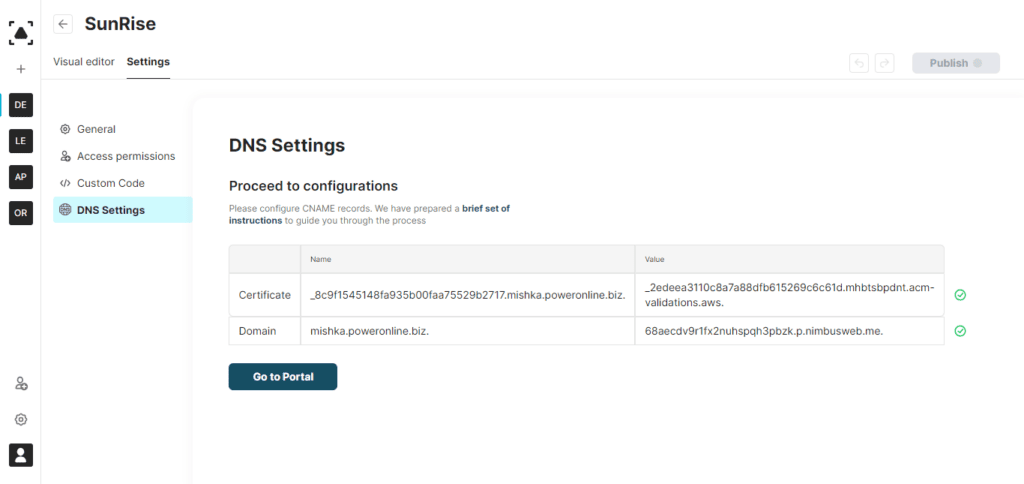Bevor Sie das Portal mit Custom Domain einrichten, müssen Sie die Custom Domain für Ihre Organisation konfigurieren. Weitere Informationen finden Sie in unseren Leitfäden: https://nimbusweb.me/de/guides/
Wenn Sie Ihren eigenen Domainnamen verwenden möchten und Zugang zum Dashboard / DNS-Kontrollfeld Ihres Registrars haben, können Sie Ihre benutzerdefinierte URL ganz einfach mit dem Portal verbinden. Führen Sie dazu bitte die folgenden Schritte aus:
1. Klicken Sie auf das Symbol + und wählen Sie “Neues Portal” und den von Ihnen benötigten Arbeitsbereich.
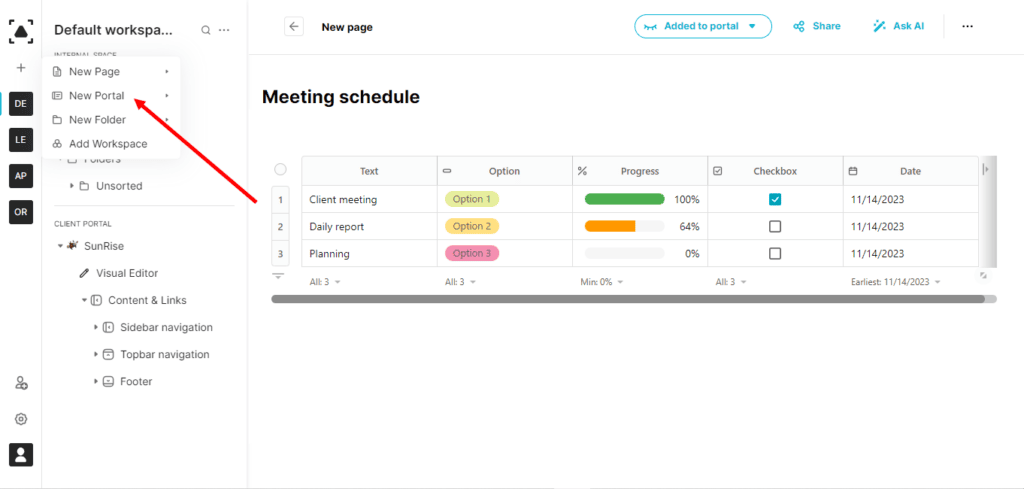
2. Das Fenster mit dem Assistenten wird angezeigt.
3. Geben Sie den Titel Ihres Portals und die Domäne ein, die Sie wie im folgenden Beispiel verwenden möchten. Es kann jeder gültige FQDN sein.
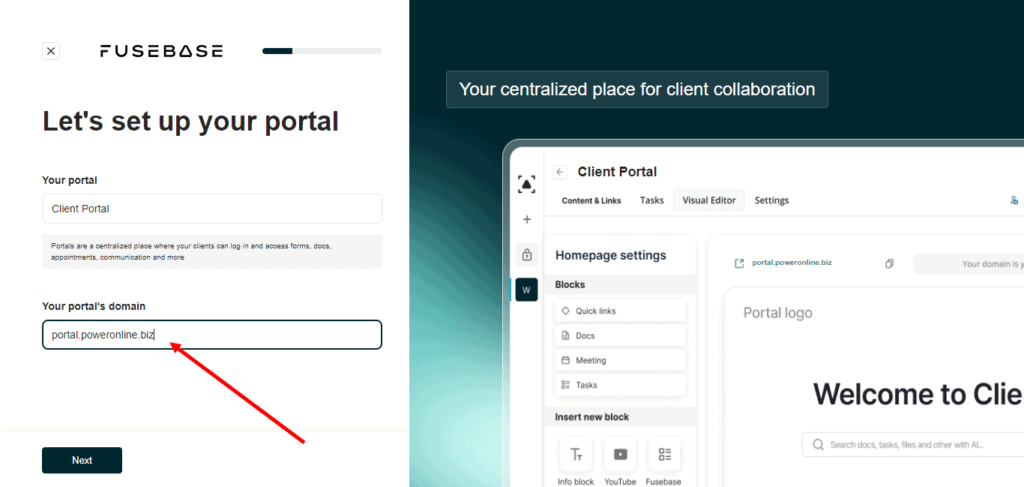
4. Schließen Sie den Assistenten ab und Sie werden zur Buider-Konsole weitergeleitet. Weitere Informationen zum Ausfüllen des Assistenten finden Sie hier.
5. Hier sehen Sie die Meldung, klicken Sie auf “Activate Cname” und das Fenster mit den DNS-Einstellungen wird geöffnet.
6. Loggen Sie sich in das Kontrollpanel des Registrars Ihrer Domain ein.
7. Gehen Sie zu Domain List → klicken Sie auf your-company-name.com → klicken Sie auf DNS Zone Settings
8. Klicken Sie auf den Link Add New DNS Record und wählen Sie den Typ CNAME.
9. Im Dialogfenster Proceed to configurations kopieren Sie den Namen und den Wert.
10. Fügen Sie sie in den Wert im Kontrollpanel des Registrars Ihrer Domäne ein. TTL muss ein Standardwert sein.
11. Klicken Sie anschließend auf die Schaltfläche Speichern. Der erste CNAME-Eintrag wurde erfolgreich erstellt.
12. Führen Sie die gleichen Schritte für den zweiten CNAME-Eintrag im Dialog